“Cara Membuat Windows Server di GCP”
Daftar Isi
Pengantar
Compute Engine memungkinkan Anda membuat dan menjalankan mesin virtual di infrastruktur Google. Compute Engine menawarkan skala, performa, dan nilai yang memungkinkan Anda meluncurkan kluster komputasi besar dengan mudah di infrastruktur Google.
Anda dapat menjalankan aplikasi Windows di Compute Engine dan memanfaatkan banyak manfaat yang tersedia untuk mesin virtual, seperti opsi penyimpanan yang andal, kecepatan jaringan Google, dan Penskalaan Otomatis.
Membuat Windows Server di GCP
- Masuk ke Dashboard Google Cloud
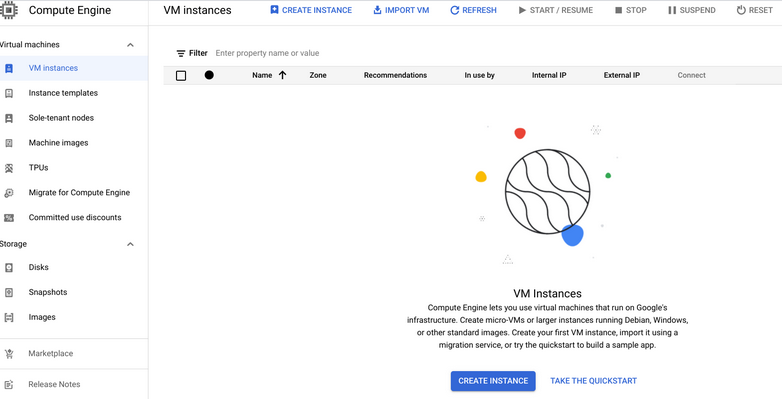
- Kemudian Buat nama instance dan pilih machine type
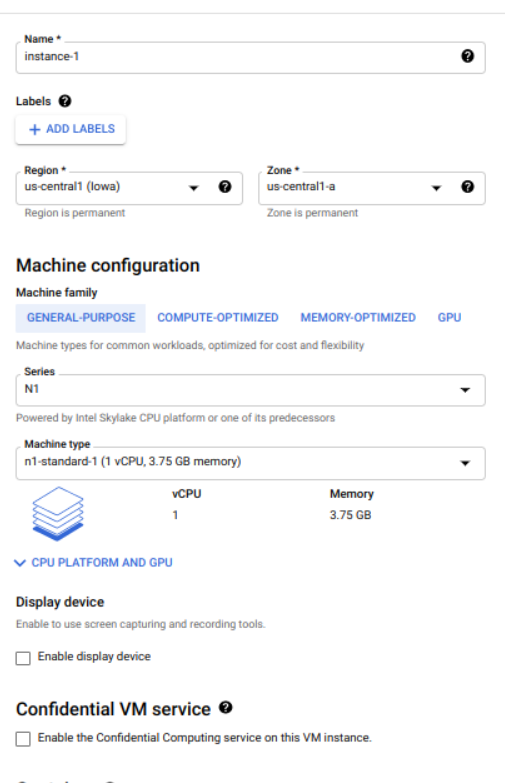
- Pilih Image Windows server 2012
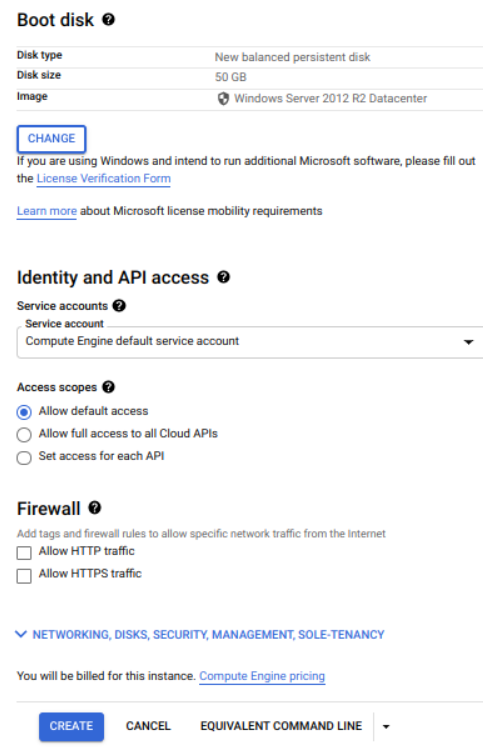
- Lalu Create
- Nanti muncul di list instance
Aktifkan Cloud Shell
- Klik Cloud shell
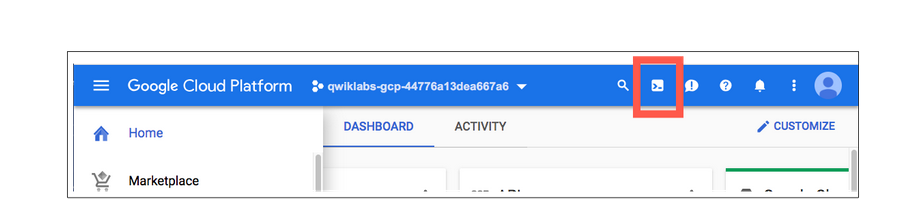
- Akan muncul
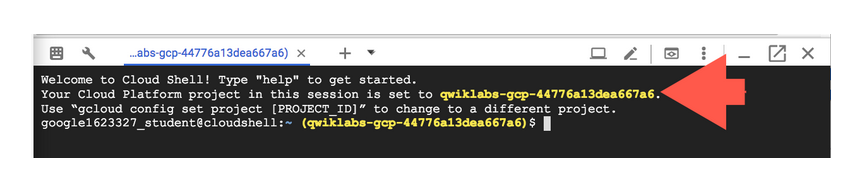
- Cek Aktif account
gcloud auth list
- Cek List Project
gcloud config list project
Remote Desktop (RDP) ke Windows Server
- Cek RDP Connection
gcloud compute instances get-serial-port-output instance-1
- Setting RDP paswword
gcloud compute reset-windows-password [instance] --zone us-central1-a --user [username]
- Install add on RDP pada crome
download di -> https://chrome.google.com/webstore/detail/chrome-rdp-for-google-clo/mpbbnannobiobpnfblimoapbephgifkm
- Klik RDP
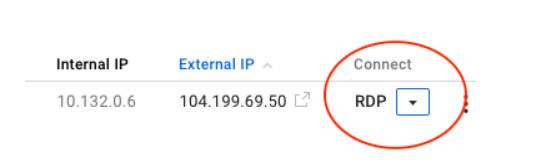
- Download file RDP
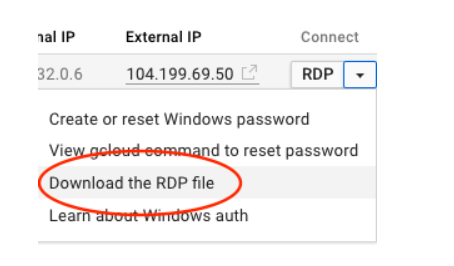
- Jalan kan file tersebut
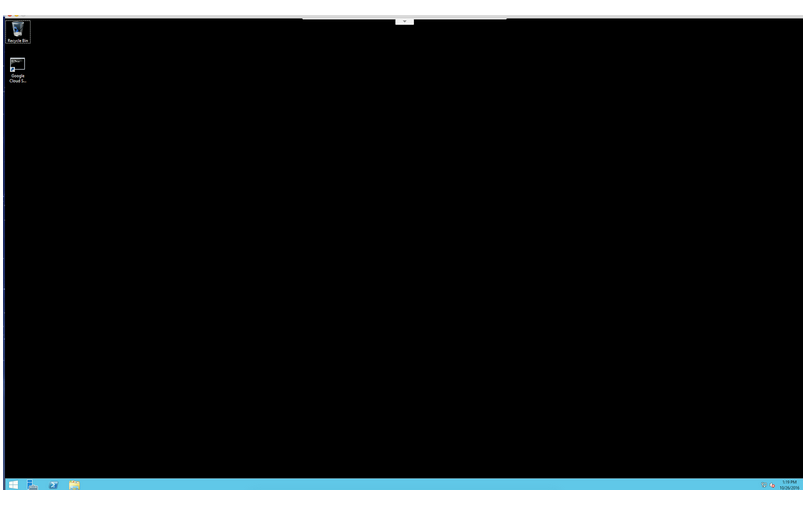
Penutup
Sahabat Blog Learning & Doing demikianlah penjelasan mengenai Cara Membuat Windows Server di GCP. Semoga Bermanfaat . Sampai ketemu lagi di postingan berikut nya.














